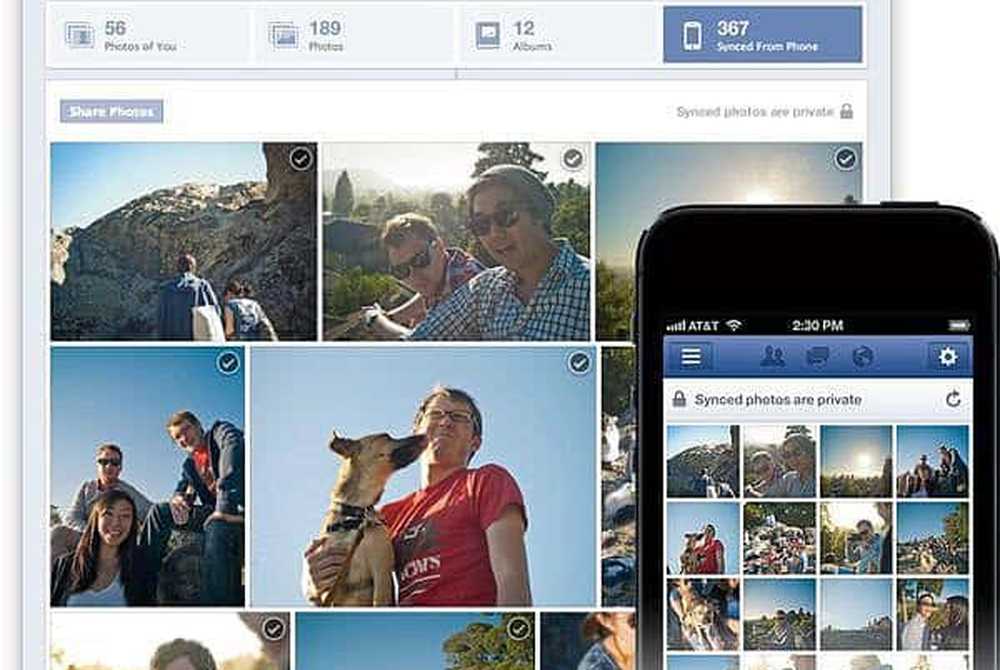Slik bruker du Emojis i Windows 10
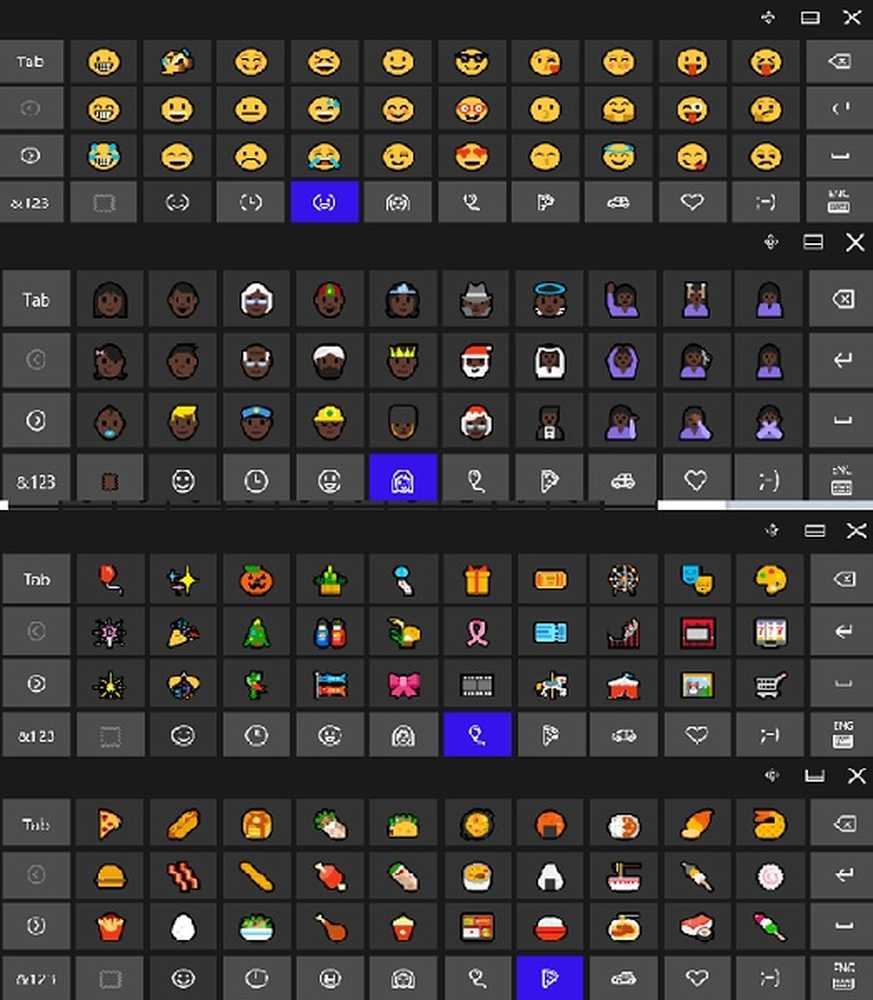
Ingen chat-samtale er komplett uten det fargerike og interessante emojis eller uttrykksikoner. Mens nesten alle plattformer og enheter har sitt eget sett med morsomme og spennende emojis, bruker Windows-brukere fortsatt tastaturtastene Colon ':' og enkel brakett ')' for å lage uttrykksikoner som :),:,,, P, og en få til.
Mesteparten av Windows 10 Brukerne er uvitende om det faktum at de faktisk kan bruke de morsomme uttrykksikonene som langfingeren, en resepsjonist, en dansende jente, en eventyr, en julemann, en engel og så videre. Ja, nå når nesten alle Windows-maskiner kjører det nyeste Windows 10-operativsystemet, kan du spore opp chat-samtalene dine, statusoppdateringene dine på nettsiden for sosiale nettverk, e-postadressene eller andre dokumenter med disse små komiske tegnene. I dette innlegget vil vi lære om hvordan du bruker Emojis i Windows 10.
Emojis i Windows 10
Hvis du vil bruke Emojis på din Windows 10-PC, må du faktisk hoppe over tastaturet og bruke tastaturet på skjermen. Når vi sier tastatur på skjermen, snakker vi ikke egentlig om det vanlige tastaturet skrivebordsprogrammet, vi snakker om berøringstastaturet, det er forskjell. 
For å aktivere Trykk på tastaturet, Gå til oppgavelinjen, høyreklikk og velg Vis berør tastaturknappen. Dette åpner berøringstastaturet og vil også legge til et lite tastaturikon på oppgavelinjen. 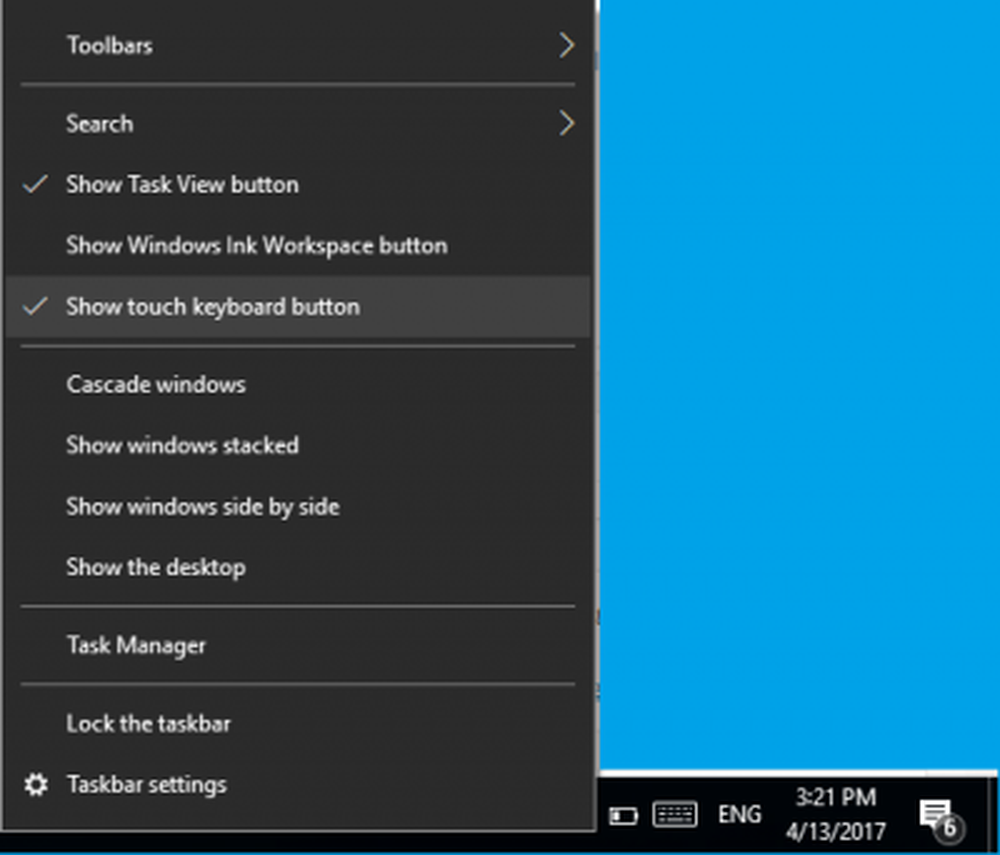
Så du kan klikke på dette lille tastaturikonet når som helst du trenger å legge til emojiene i Word-dokumentet ditt eller andre steder. Nå når tastaturet er åpent, klikker du på smiley-knappen ved siden av mellomromstasten og de alfabetiske tastene konverteres til emojis-tastaturet. 
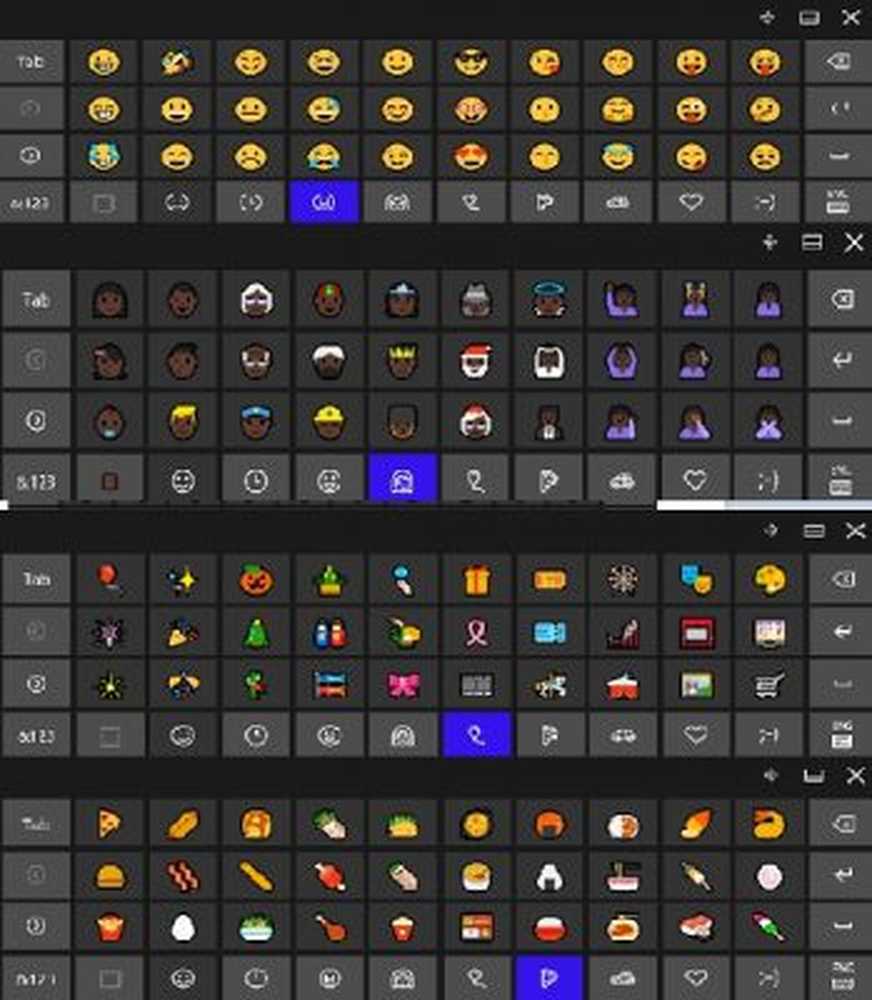
Du kan også endre fargetonen til emojiene fra dette tastaturet. Klikk på den lille firkanten rett ved siden av Smiley-knappen og velg hudtonen fra 6 forskjellige alternativer. 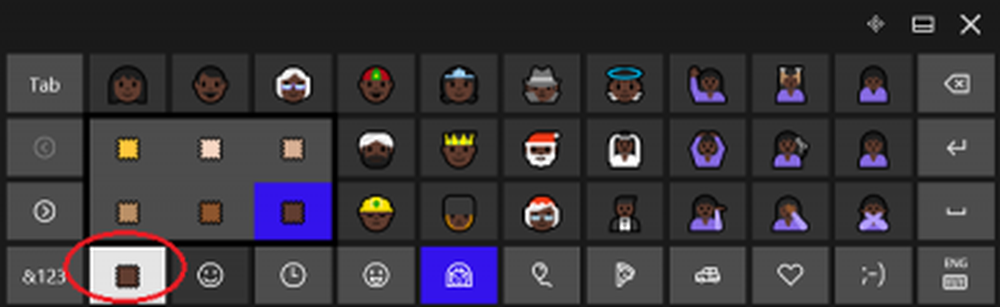
Vær oppmerksom på at emojiene vises annerledes på tvers av programmer. For eksempel kom de opp fargerike i min FB statusoppdatering, men svart-hvitt i MS Word og Notisblokk. Jeg vet ikke om det er noen måte å få disse fargerike emojiene som det er. 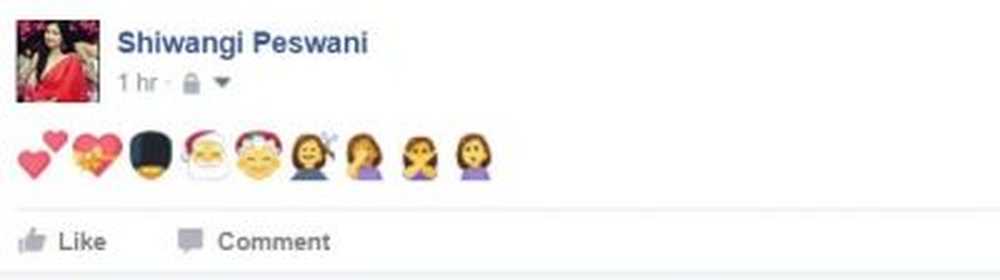
Så endelig, Windows-brukerne har nå en måte å bruke emojiene på i sin Windows 10-PC. Settet med emojis inkluderer nesten alle populære uttrykksikon. Nå trenger du ikke å gå til tredjepartsapps eller nettsteder for å kopiere uttrykksikonene.
OPPDATER: Du kan nå også bruke Emoji-panelet i Windows 10.
Ha det gøy! 🙂